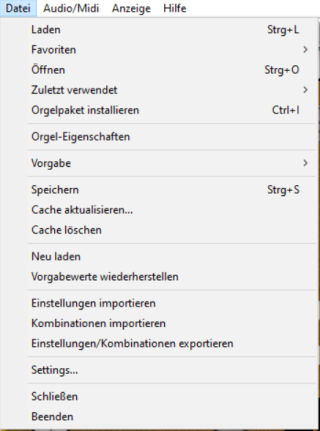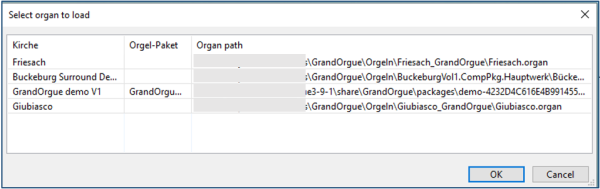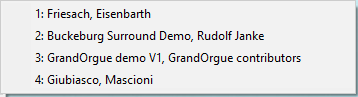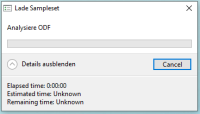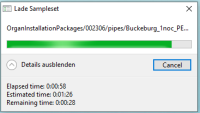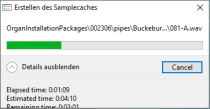2.1.1. Datei
Die Registerkarte Datei enthält Funktionsaufrufe zum Öffnen und Laden von Orgelsets, zum Speichern von Set-Einstellungen sowie zum Exportieren und Importieren von Konfigurationen zusätzlich einen Dialog für die Systemeinstellungen, und Exit.
2.1.1.1. Laden Dialog
Abb 2.1.1.1 Liste verfügbarer Orgelsets
Mit der Funktion Laden lässt sich ein Sampleset aus der Liste der verfügbaren Orgeln laden bzw. öffnen. Die Liste wird immer dann aktualisiert, wenn ein neues Sampleset erfolgreich geladen wurde.
Die Liste verfügbarer Orgeln wird auf der Registerkarte Orgeleinstellungen verwaltet. Dort kann die Reihenfolge festgelegt und auch Orgelsets entfernt werden.
2.1.1.2. Favoriten Dialog
Abb. 2.1.1.2 Favoriten Dialog
In der Favoritenauswahl werden max. 10 Orgelsets aus der verfügbaren Orgelliste angezeigt. Die Reihenfolge ist in der Orgelliste im Menü Datei / Einstellungen / Orgeln festgelegt. Mit der Auswahl einer Orgel aus der Favoritenliste wird diese geöffnet.
2.1.1.3. Öffnen Dialog
Öffnet und läd Orgelsets durch Auswahl einer OrgelDefinitionDatei (ODF) die noch nicht in der Liste der geladenen Orgel steht. Der Verzeichnispfad wird für eine spätere Auswahl gespeichert. Die zuletzt verwendeten Orgelsets werden gespeichert und sind über die Menüpunkte „Laden“, „Zuletzt geöffnet“ und „Favoriten“ verfügbar.
Sampleset laden
Wird ein Sampleset ausgewählt beginnt der Ladeprozess der Daten. Das Laden von Orgelsets wird in 3 Stufen durchgeführt.
Stufe 1: OFD wird analysiert
Stufe 2: Sampleset wird geladen
Stufe 3: Samplecache wird erstellt
Abb. 2.1.1.3. Stufe 1 ODF Analysieren
Stufe 2 Sampleset laden
Stufe 3 Samplecache erstellen
Der Ladevorgang nimmt je nach Umfang des Samplesets einige Zeit in Anspruch; ein Fortschrittsfenster zeigt die geschätzte verbleibende Zeit und den Ladevorgang an. Wenn das Sampleset erfolgreich geladen wurde, wird es in der Konfigurationsdatei registriert und somit automatisch in die Liste der bekannten Orgeln aufgenommen.
Sampleset teilweise laden: Soll von einem Sampleset nur ein bestimmter Umfang geladen werden z.B.: ohne Surround Samples oder wegen nicht ausreichendem Speicher, kann der Ladevorgang nach Einlesen der ODF über die „Cancel Schaltfläche unterbrochen werden. Im Menü Audio/Midi - Orgeleinstellungen lassen sich dann in der Orgelstrukur alle Elemente die nicht geladen werden sollen auswählen und über die Option Samplekanäle auf „Nicht laden“ setzen. Weitere Datails dazu in Kapitel 4.2
2.1.1.4. Zuletzt verwendet
Dieses Untermenü zeigt die zehn zuletzt verwendeten Orgeln aus der Liste der verfügbaren Orgeln an. Die Orgeln in diesem Menü sind nach dem Datum der letzten Verwendung geordnet, vom neuesten bis zum ältesten. Durch Auswahl einer Orgel in diesem Menü wird ihr Sampleset geöffnet und geladen.
2.1.1.5. Orgelpaket installieren
Öffnet einen Dateidialog zur Auswahl einer GrandOrgue Orgelpaketdatei (.orgue). Der Paketpfad wird registriert, und alle im Paket gefundenen Orgeldefinitionsdateien werden zur Liste der bekannten Orgeln hinzugefügt. Ein Informations-Popup wird angezeigt, wenn der Vorgang abgeschlossen ist.
2.1.1.6. Orgeleigenschaften
Anzeige der Merkmale und Eigenschaften des geladenen Orgelsets, wie sie vom Hersteller bereitgestellt wurden. Falls verfügbar, gibt es auch einen Link zu „Mehr Informationen“, der zusätzliche Informationen in einer anderen Anwendung anzeigt.
2.1.1.7. Vorgabe (Vordefinierte Einstellungen)
Für ein Sampleset können bis zu 10 zusätzliche Einstellungen gespeichert werden. Diese können über die Auswahl einer Vorgabenummer abgerufen werden. Die Auswahl einer Einstellung löst ein Neuladen des Samplesets aus, wobei die unter der ausgewählten Nummer gespeicherten Voreinstellungen verwendet werden. Wenn für diese Nummer keine gespeicherten Einstellungen vorhanden sind, wird das Sample-Set aus der vom Sample-Set-Ersteller bereitgestellten Orgeldefinitionsdatei neu geladen. Wenn der Menüpunkt Speichern ausgewählt wird, wird ein neuer Einstellungssatz unter der Nummer erstellt, die unter Voreinstellungen vor dem Speichern eingestellt ist. Die Einstellungen werden in dem Verzeichnis gespeichert, das auf der Registerkarte Einstellungen Verzeichnisse festgelegt ist. Für jede gespeicherte Einstellung wird in den Verzeichnissen User\AppData\Roaming\GrandOrgueCache eine cache Datei angelegt und im Verzeichnis …\..\GrandOrgueData eine cmb Datei.
Da die Cachdateien je nach Sampleset mehrere GB Groß sein können, sollte für ausreichend Festplattenkapazität gesorgt werden.
2.1.1.8. Speichern
Speichert die Einstellungen unter der aktuell verwendeten Voreinstellungsnummer. Die Einstellungen bestehen aus den MIDI-Befehlen für Register und Pistons, dem Status „eingeschaltete Register“, Setzer-, General- und Programmkombinationen, dem Wert des Volume Reglers, die Stimmung und den Feinstimmungsdaten. Beachten Sie, dass dieser Vorgang mit der Funktion „Vorgabewerte wiederherstellen“ vollständig rückgängig gemacht werden kann.
2.1.1.9. Cache Aktualisieren
Mit Cache Aktualisieren werden Einstellungen an geladenen Orgelsamples in die Cachedatei auf der Festplatte gespeichert. Das Verzeichnis der Cachedatei ist im Menü Einstellungen/Pfade festgelegt. Die Aktualisierung des Cache benötigt je nach Umfang des Samplesets Zeit die in einer Statusanzeige angezeigt wird.
Jede Voreinstellung verwendet einen eigenen Cache. Die Option „Cache-automatisch verwalten“ (Menü Settings/Einstellungen) verwaltet die automatische Erstellung/Aktualisierung des aktuellen Caches.
2.1.1.10. Cache Löschen
Löscht die aktuelle Cache Datei von der Festplatte.
2.1.1.11. Neu Laden
Lädt das aktuell geladene Sample Set von der Festplatte neu. Dies kann verwendet werden, um einen Samplesatz schnell in seinen gespeicherten Zustand zurückzusetzen. Die aktuell ausgewählte Voreinstellungsdatei wird wiederverwendet, wenn sie auf der Festplatte vorhanden ist.
2.1.1.12. Vorgabewerte wiederherstellen
Setzt das aktuell geladene Sample Set auf die Einstellungen zurück, die ursprünglich vom Sample Set Anbieter bereitgestellt wurden. Sie werden aufgefordert, zu bestätigen, dass Sie Ihre Änderungen verwerfen möchten. Hinweis, dass die Datei mit den gespeicherten Einstellungen, die derzeit verwendet werden, gelöscht wird.
2.1.1.13. Einstellungen importieren
Wendet eine zuvor exportierte Einstellungsdatei auf das aktuell geladene Sample Set an. Alle aktuellen Einstellungen und Kombinationen werden dabei überschrieben. Die Einstellungen können nur auf ein passendes Sample Set angewendet werden. Falls nicht wird eine Warnung ausgegeben. Der Ort, von dem die Einstellungen importiert wurden, wird für das nächste Mal gespeichert. Eine Einstellungsdatei passt zu einem Sampleset, wenn die Eigenschaft KirchenName der Einstellungsdatei mit der Eigenschaft KirchenName der Definitionsdatei übereinstimmt.
2.1.1.14. Kombinationen importieren
Wendet nur die Kombinationseinstellungen aus einer zuvor exportierten Einstellungsdatei auf das aktuell geladene Sample Set an. Alle anderen Einstellungen, die möglicherweise zuvor geändert wurden, bleiben erhalten.
Die Einstellungen können nur auf ein passendes Sample Set angewendet werden. Falls nicht wird eine Warnung ausgegeben. Der Ort, von dem die Einstellungen importiert wurden, wird für das nächste Mal gespeichert.
Eine Einstellungsdatei passt zu einem Sampleset, wenn die Eigenschaft KirchenName der Einstellungsdatei mit der Eigenschaft KirchenName der Definitionsdatei übereinstimmt.
2.1.1.15. Einstellungen und Kombinationen exportieren
Speichert die Einstellungsdatei, mit MIDI Einstellungen für Register und Piston, den Status der eingeschalteten Register, Setzer-, General- und Programmkombinationen, den Wert des Lautstärkereglers, die Stimmung und die Feinstimmungsdaten. Unter Einstellungen/Kombinationen exportieren kann der Benutzer einen bestimmten Dateinamen und einen Ordner auswählen. Der letzte Ort, an den die Einstellungen exportiert wurden, wird für das nächste Mal gespeichert.
2.1.1.16. Settings (Programmeinstellungen)
Beschreibung siehe Kapitel 3 Programm Einstellungen
2.1.1.17. Schliessen
Schließen das aktuell geladene Orgelset. Wenn Sie Änderungen an den Einstellungen vorgenommen haben, werden Sie gefragt, ob Sie diese speichern möchten, bevor das Orgelset geschlossen wird. Beachten Sie, dass dadurch auch das Sample Set entladen und der benötigte Arbeitsspeicher freigegeben wird.
2.1.1.18. Beenden
Beendet GrandOrgue. Vor dem Beenden öffnet sich ein Dialog der zum Sichern noch nicht gespeicherter Einstellungen auffordert.